אם אתה חושב שאפליקציית הבריאות היא רק עוד אפליקציית זבל חסרת טעם שמגיעה מותקנת מראש באייפון שלך, תחשוב שוב. שלא כמו מניות, מצפן או טיפים, זו אחת האפליקציות הבודדות שאפל לא מאפשרת לך למחוק. הגדר את אפליקציית Apple Health כראוי, והיא הופכת לכלי רב עוצמה להשגת כושר (או להישאר).
אתה מבין, אפליקציית הבריאות נמצאת בלב שאיפות הבריאות והכושר הגוברות של קופרטינו. ועם ה- HealthKit API הבסיסי שלה, אפליקציית הבריאות מספקת את המסגרת שבה משתמש Apple Watch לאיסוף נתונים על הפעילות היומית, הדופק והאימונים שלך.
אבל אפליקציית הבריאות היא יותר מסתם מקום לאחסון נתונים. עם כל עדכון iOS, אפל מבצעת בו שיפורים גדולים. לכן, אם אתה עדיין חושב שאפליקציית הבריאות היא בזבוז מקום, כנראה שהגיע הזמן שתתן לה מבט נוסף. במיוחד אם אתה הבעלים של Apple Watch. תמצא שהוא מכיל המון נתונים שימושיים ומוצגים היטב שיכולים לעזור לך להשיג את יעדי הכושר שלך.
אפליקציית הבריאות של אייפון עשתה דרך ארוכה
אפליקציית הבריאות עשתה דרך ארוכה מההתחלה הצנועה שלה. כשהושק בשנת 2014 כחלק מ- iOS 8, זה היה די בסיסי. הוא הציג את נתוני הבריאות שלך ברשימות סטטיסטיות משעממות ומשעממות. היית צריך לדפדף בין דברים מוזרים ומשונים כמו "מדד זלוף היקפי" ו"קצב זרימה שיא של שיא "לפני שמצאת משהו מעניין. התרשימים הבודדים היו גסים ופשטניים במקרה הטוב.
כעת, ב- iOS 11, אפליקציית הבריאות היא חיה אחרת לגמרי. הוא מספק תצוגה נוחה, במבט חטוף, של הנתונים הסטטיסטיים העיקריים שלך בנושא בריאות בכרטיסייה Today. המון תרשימים אינטראקטיביים מאפשרים לך לחקור את הנתונים שלך באופן ויזואלי. אתה יכול להתאים אותו להוספת הנתונים הסטטיסטיים המועדפים עליך. ואפילו תמצא מפות של מסלולי האימון שלך.
הכרטיסייה 'היום' נקראת באופן מוזר מכיוון שהיא לא מציגה רק את הנתונים הסטטיסטיים של היום. מכאן תוכל להציג תרשימים של הפעילות שלך לפי יום, שבוע, חודש או אפילו שנה. למעשה, אפל תקעה שם כל כך הרבה דברים שאפשר ללכת לאיבוד בקלות. אז זכור כי הקשה פעמיים בכרטיסיה היום תמיד מחזירה אותך ליום הנוכחי.

צילום: גרהם באוור/פולחן מק
בריאות מול פעילות: מה ההבדל?
אם אתה משתמש ב- Apple Watch, אפליקציית הפעילות מותקנת ב- iPhone שלך באופן אוטומטי. באופן שטחי, אפליקציות הבריאות והפעילות נראות די דומות, אך יש הבדל חשוב: ה- אפליקציית פעילות מציגה רק נתונים שנאספו על ידי Apple Watch שלך, ואילו אפליקציית הבריאות מטפלת בכל הבריאות שלך נתוני כושר גופני.
בפועל, המשמעות היא שאם נרשמת אימון עם Apple Watch שלך, הוא יופיע בשתי האפליקציות. אך כל פעילות או אימונים המחוברים לאייפון שלך יופיעו רק באפליקציית הבריאות. אפליקציית הבריאות היא גם המקום שבו אפל שומרת את כל הדברים הרפואיים שלך, כמו סוג דם ואלרגיות.
אז אפליקציית הבריאות מספקת תצוגה מקיפה הרבה יותר של הנתונים הסטטיסטיים שלך. הוא מכיל כמעט את כל הנתונים באפליקציית Activity, כולל טבעות הפעילות שלך. למעשה, הדברים היחידים שאתה באמת צריך את אפליקציית הפעילות הם מדליות הישגים, שיתוף אימונים וצפייה בזמני חלוקת האימון.
אני מקווה שאפל תאחד את הבריאות והפעילות לאפליקציה אחת ב- iOS 12 כדי לחסל את הכפילות המבלבלת הזו.
כיצד למלא את אפליקציית הבריאות בהמון סטטיסטיקות שימושיות
בתעשיית הכושר יש פתגם ישן: אתה מוציא רק מה שאתה מכניס. והוא הדין באפליקציית הבריאות. הוא שימושי לא פחות מהנתונים שאתה מזין אותו.
החדשות הטובות הן שאם אתה עונד Apple Watch, כנראה שיש לך כבר המון נתונים סטטיסטיים מעניינים להסתכל עליהם. ארבע אפליקציות מובנות ב- Apple Watch שלך מוסיפות נתונים לאפליקציית הבריאות באופן אוטומטי: פעילות, אימון, דופק ונשימה.
כדי לוודא שהם מוגדרים כראוי, עבור אל אפליקציית ה- Watch באייפון שלך ובדוק את פרטיות כדי לוודא ששני הדופק ומעקב הכושר מופעלים. עליך גם לבדוק שמעקב אחר פעילויות מופעל. עבור אל אפליקציית Activity ב- Apple Watch שלך ופעל לפי הוראות ההתקנה אם עדיין לא עשית זאת.
אם אין לך Apple Watch, אל תתייאש. שֶׁלְךָ מעבד עיבוד תנועה מובנה לאייפון (אייפון 5s ומעלה) אוסף נתוני פעילות כשאתה בדרכים עם הטלפון בכיס או בארנק. תגלו שזה כבר עוקב אחר ספירת הצעדים שלכם, שעות עמידה ואפילו עלייה במדרגות. (iPhone 6 ומעלה נדרש עבור האחרון מכיוון שהוא משתמש בברומטר המובנה).
אבל הנתונים הסטטיסטיים האלה פשוט מגרדים את פני השטח של כל סוגי הנתונים המגניבים שאפליקציית הבריאות יכולה לאסוף אם תגדיר אותם כראוי.
קבל נתונים סטטיסטיים על תזונה, תזונה ושינה מאפליקציות של צד שלישי באמצעות HealthKit
אם תלחץ על הכרטיסייה נתוני בריאות, תראה ארבעה ריבועים גדולים הכוללים את סוגי הנתונים הפופולריים ביותר שאפליקציית הבריאות מטפלת בהם: פעילות, מיינדפולנס, תזונה ושינה.
אם יש לך Apple Watch, קטגוריות הפעילות והמיינדפולנס מכוסות היטב על ידי האפליקציות המובנות של אפל. (אתה יכול להשתמש באפליקציית Breathe של אפל כדי לרשום את הדקות ה"מודעות "שלך.) אבל אם אתה רוצה גם לרשום תזונה ושינה, כרגע עליך להשתמש באפליקציות של צד שלישי.
כדי לעזור לך להחליט באילו אפליקציות להשתמש, אפליקציית הבריאות מספקת המלצות שימושיות. פשוט הקש על אחת התיבות. תופיע רשימה של אפליקציות שאוספות את סוג הנתונים המסוים הזה, עם קישורים ל- App Store להורדתם.
אם אתה רוצה לרשום מה אתה אוכל, בדוק פולחן מק 'ש סקירה השוואתית של אפליקציות דיאטה. למעקב אחר שינה באמצעות אייפון, שעון מעורר של מחזור שינה היא בחירה פופולרית. עבור Apple Watch, נסה כרית.
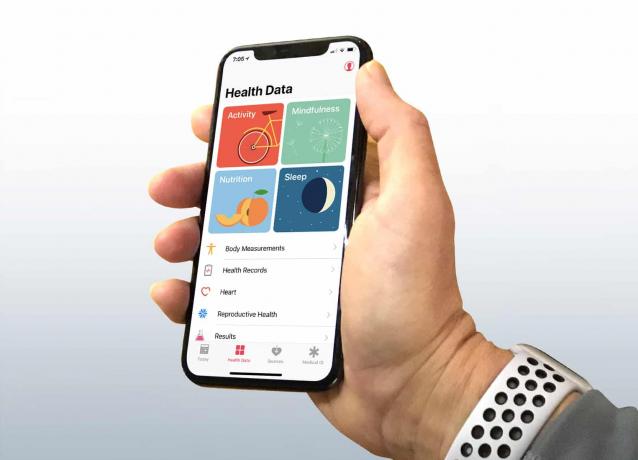
צילום: גרהם באוור/פולחן מק
שדרג את מקורות הנתונים שלך עם גאדג'טים של צד שלישי
אם אתה רוצה להתייחס ברצינות למעקב אחר נתוני בריאות, ייתכן שתחליט שהחיישנים המובנים באייפון וב- Apple Watch אינם טובים מספיק. במקרה זה, הרבה חיישני חומרה ייעודיים תואמים את אפליקציית הבריאות.
תפוח עץ רכשה לאחרונה את Beddit, חברה שמייצרת צג שינה שאתה מכניס למיטה שלך מתחת לסדינים. במחיר של 149 דולר, זה לא זול, אבל זה הרבה יותר נוח מללבוש את השעון כל הלילה.
עבור ניטור קצב הלב, החיישנים האופטיים ב- Apple Watch אינם מדויקים במיוחד. ספורטאים רציניים עשויים לרצות להשקיע ברצועת חזה קצב דופק מסוג Bluetooth קוֹטבִי. אלה משתמשים באלקטרודות, במקום באופטיקה, והם הרבה יותר אמינים כתוצאה מכך.
כדאי גם לשקול מכירת חדרי אמבטיה עם Wi-Fi. אתה יכול להזין את המשקל שלך באופן ידני באפליקציית הבריאות, אך זוהי טרחה להמשיך לעשות זאת באופן קבוע. על ידי אוטומציה של התהליך, מוצרים כמו של נוקיה סולם הרכב Wi-Fi אפשר לאפליקציית הבריאות ליצור תרשימים של המשקל שלך שמשתנה עם הזמן. הם יכולים גם לספק הערכה של אחוזי השומן בגוף, אם כי זהו לא תמיד מדויק במיוחד.
כיצד לפתור קונפליקטים: תעדוף מקורות הנתונים שלך
ככל שתתחיל להשתמש באפליקציות נוספות כדי לעקוב אחר הבריאות והכושר שלך, עימותים וכפילויות יכולים להתעורר במהירות. לדוגמה, אם אתה רושם אימון באייפון שלך בזמן שאתה עונד את Apple Watch שלך, שני המכשירים עשויים לרשום את הקלוריות הפעילות שלך לאותו פרק זמן. אם אפליקציית הבריאות רק הוסיפה את כל הקלוריות האלה יחד, זה היה נותן לך סכום מוגזם ליום.
כדי לפתור זאת, אפל משווה את התאריך, השעה והמשך בו נרשמו פעילויות. אם הם חופפים, זה ייקח רק קריאה אחת ותתעלם מהשנייה. כברירת מחדל, הוא תמיד נותן עדיפות לנתונים מ- Apple Watch. אבל אתה יכול לשנות את סדר העדיפויות הזה אם אתה רוצה. פשוט מצא את סוג הנתונים שברצונך לערוך (כמו אימונים למשל). לאחר מכן הקש על מקורות נתונים וגישה. לאחר מכן הקש על לַעֲרוֹך לחצן למעלה מימין. כעת תוכל לסדר מחדש פריטים ברשימת מקורות הנתונים על ידי גרירתם למעלה ולמטה באמצעות "ידיות" (שלושה פסי אפור) ימינה. תמיד ישמשו מקורות בראש הרשימה בהעדפה למטה למטה. כל האימונים יוצגו. עם זאת, כאשר יש התנגשויות, רק המקור בעל עדיפות גבוהה ביותר נחשב לסיכומים ותרשימים.

צילום: גרהם באוור/פולחן מק
רק באישורך: ניהול גישה של צד שלישי
הכרטיסייה מקורות מציגה רשימה של כל האפליקציות של צד שלישי שאליהן נתת הרשאה לגשת לנתוני הבריאות שלך. אולי יש לך אפליקציות בריאות וכושר אחרות באייפון שלך, אך אם מעולם לא נתת להם גישה לנתוני הבריאות שלך, הם לא יופיעו ברשימה.
רוב האפליקציות של צד שלישי שמשתלבות ב- Health מבקשות אישור כאשר אתה מפעיל אותן לראשונה, אך לא כל האפליקציות פועלות כך. חלק מהאפליקציות מכבדות את פרטיותך על ידי בקשת הרשאה לגשת למיני נתונים מסוימים רק כאשר אתה משתמש בתכונה הדורשת זאת.
הכרטיסייה מקורות באפליקציית הבריאות היא הדרך היחידה שבה תוכל לבטל הרשאה לאפליקציה לגשת לנתוני בריאות לאחר שתעניק זאת. עם זאת, חשוב היטב לפני שאתה עושה זאת. כשאתה מבטל הרשאה, אפליקציה לא תקבל הודעה על כך, כך שבפעם הבאה שתשתמש באפליקציה הזו היא לא תוכל לשמור את נתוני הבריאות שלך - וייתכן שהיא לא תזהיר אותך.
בחירת מועדפים: הפוך את אפליקציית הבריאות ללוח המחוונים של הכושר שלך
אתה יכול להתאים אישית את הכרטיסייה היום על ידי בחירת סוגי נתונים מסוימים כ"מועדפים "המופיעים תמיד בראש הרשימה. לשם כך, פשוט מצא סוג נתונים שברצונך להוסיף בכרטיסייה נתוני בריאות וודא שהמתג "הוסף למועדפים" מופעל.
על ידי אוצר המועדפים שלך בזהירות, תוכל ליצור לוח מחוונים כושר באפליקציית הבריאות המותאם בדיוק למטרות הכושר האישיות שלך. לדוגמה, להלן המועדפים שאתה יכול לבחור אם המטרה שלך היא ירידה במשקל, פיתוח גוף או ריצת מרתון:
מועדפים לירידה במשקל
אם אתה רוצה לרדת במשקל, זה בדרך כלל אומר שאתה רוצה להפחית את שומן הגוף שלך. אז זה הגיוני לבחור משקל ושומן גוף כמועדפים. כדי לרדת במשקל, אתה בדרך כלל צריך להפחית את מספר הקלוריות שאתה אוכל, ולהגדיל את המספר שאתה שורף, כך שגם קלוריות תזונתיות ואנרגיה פעילה צריכות להיות ברשימה המועדפת עליך.
- מִשׁקָל
- אחוז שומן הגוף
- קלוריות תזונתיות
- אנרגיה פעילה
בוני bodybuilder מועדפים
מפתחי הגוף רוצים לעלות במשקל, אך על ידי הוספת שריר, לא שומן. אז משקל ומסת גוף רזה צריכים להיות המועדפים עליהם. מפתח גוף מקדיש תשומת לב רבה לאיזון ב"מאקרו "בתזונה שלו (חלבון, פחמימות ושומן), כך שגם אלה צריכים להיות ברשימה. כאשר מפתחי הגוף לא אוכלים, בדרך כלל תמצא אותם שואבים ברזל בחדר הכושר, כך שגם אימונים צריכים להיות מועדפים.
- מִשׁקָל
- מסת גוף רזה
- חֶלְבּוֹן
- פַּחמֵימָה
- שמן
- אימונים
אימון מרתון מועדף
אם אתה מתאמן כדי לרוץ מרתון, אחד ההיבטים החשובים ביותר של תוכנית האימונים שלך צריך להיות נפח: אתה צריך לרוץ קילומטרים רבים. אז אימונים והליכה + מרחק ריצה צריכים להיות ברשימת המועדפים שלכם. ועם כל התרגיל הזה, עליך לעקוב מקרוב אחר הקלוריות שלך כדי לוודא שאתה אוכל מספיק. לבסוף, כדאי להוסיף את קצב הלב המנוחה, מכיוון שזהו אינדיקטור טוב לכושר האימון הכללי שלך (נמוך בדרך כלל טוב יותר).
- אימונים
- הליכה + מרחק ריצה
- אנרגיה פעילה
- קלוריות תזונתיות
- קצב לב במנוחה
ייצוא נתוני הבריאות שלך
אפליקציית הבריאות אינה רק כלי לייבוא נתונים. תוכל גם לייצא ממנו נתונים, באמצעות HealthKit.
אפליקציות דיאטה כמו לאבד את זה! ו MyFitnessPal קבל את הקלוריות הפעילות שלך, כדי שיוכלו להשתמש בנתונים אלה כדי להתאים את כמות הקלוריות היומית שלך.
למרבה האכזבה, לא הרבה יישומי כושר מקבלים כיום נתוני אימון מאפליקציית הבריאות, אם כי Strava מבטיח להוסיף תכונה זו בקרוב.
יש גם אפשרות לייצא את כל מאגר הבריאות שלך. עבור אל הפרופיל שלך באפליקציית הבריאות (סמל הצללית בצד שמאל למעלה בכרטיסייה היום) והקש על ייצא נתוני בריאות.
מציג את מסע הכושר שלך באמצעות אפליקציית Apple Health
על ידי חיבור כל כך הרבה אלמנטים שונים, אפליקציית הבריאות יכולה לספק תצוגה ייחודית המצורפת של מסע הכושר שלך, ומראה לך את כל הנתונים הסטטיסטיים החיוניים בלוח מחוונים יחיד וקל לעיכול. ובזכות גאדג'טים כמו Apple Watch, קל מתמיד למלא אותו אוטומטית בנתונים שימושיים.
אם אתה רציני לגבי כושר גופני, המשוב המתמשך בזמן אמת שמספקת אפליקציית הבריאות הוא בעל ערך רב בכדי לעזור לך לעקוב אחר המסלול. אז אם קברתם את אפליקציית הבריאות בתיקיית זבל איפשהו, אולי זה הזמן להסיר אותה מהאבק ולראות מה יש לה להגיד לכם.


